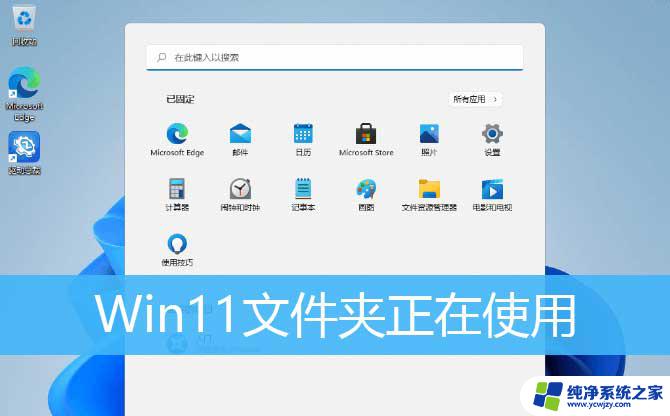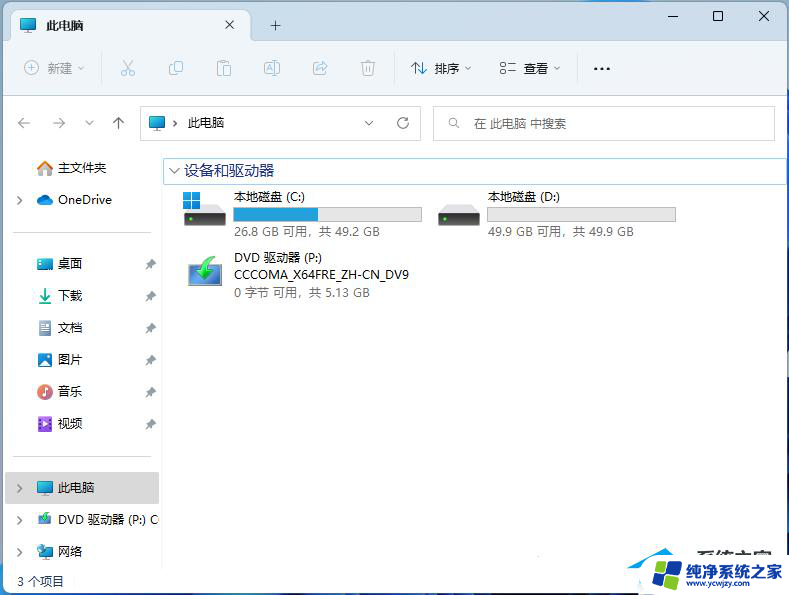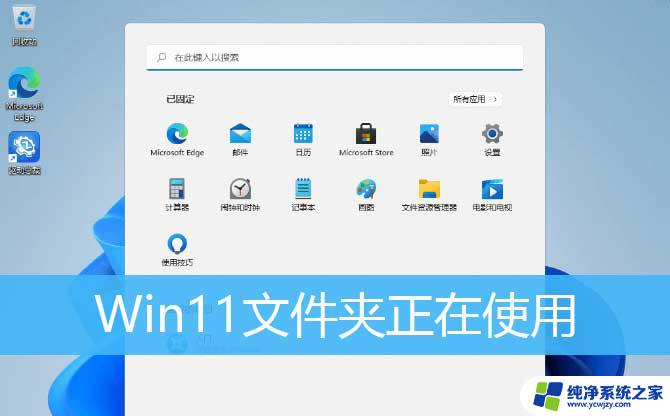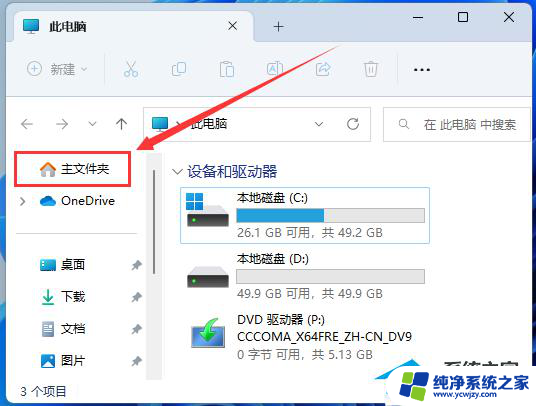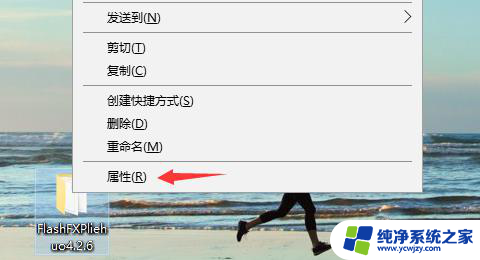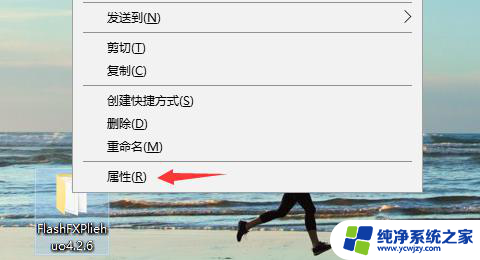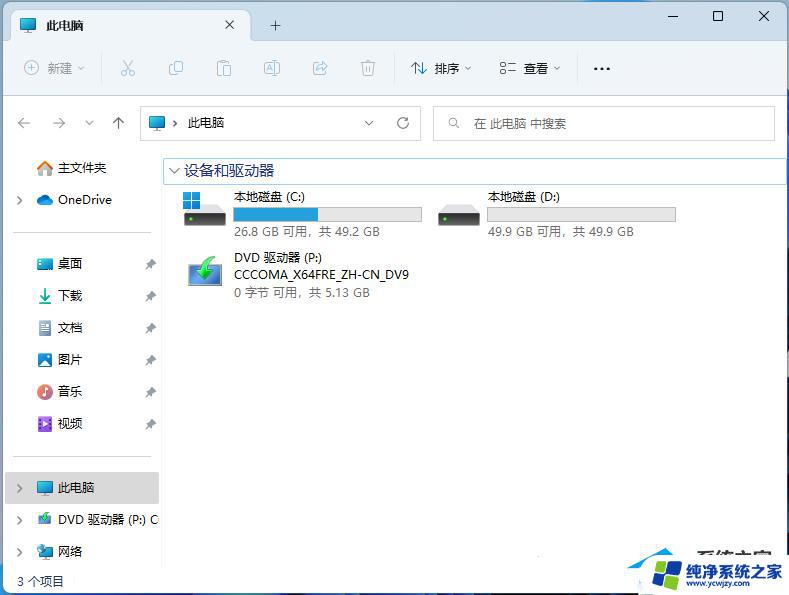win11删除此电脑文件夹
更新时间:2024-04-04 14:09:28作者:xiaoliu
Win11系统的更新引起了很多关注,其中一个备受争议的问题就是删除此电脑文件夹时需要管理员权限,很多用户在尝试删除文件夹时会遇到提示需要管理员权限的情况,这给用户带来了不便。究其原因可能是为了防止误操作或者保护系统文件的安全性。但对于一般用户来说,这种设置可能会让操作变得繁琐。希望微软能够在后续的更新中做出改进,让用户更加方便地管理自己的文件。
具体步骤:
1.首先我们右击需要管理员权限的文件夹,点击属性;
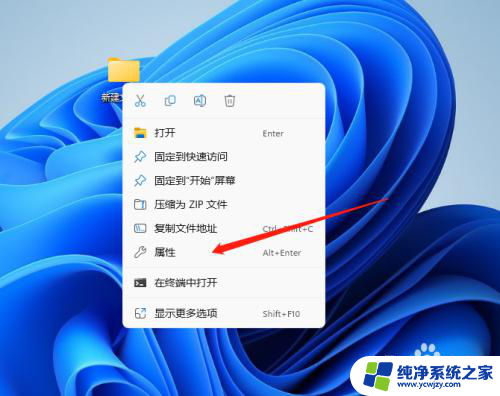
2.在属性页面先点击安全,然后在组或者用户名这里找到SYSTEM这个用户组。再点击编辑;
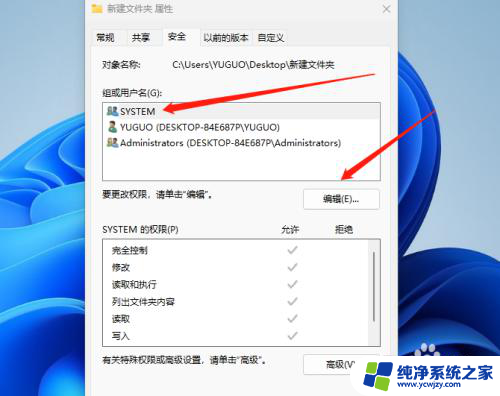
3.会弹出一个权限设置,我们一样选择SYSTEM这个用户组。点击添加;
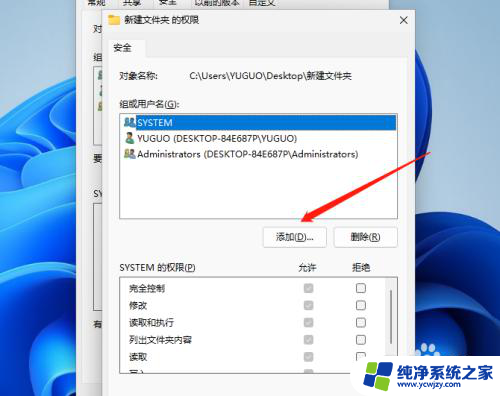
4.接下来在弹出的页面左下方我们点击高级;
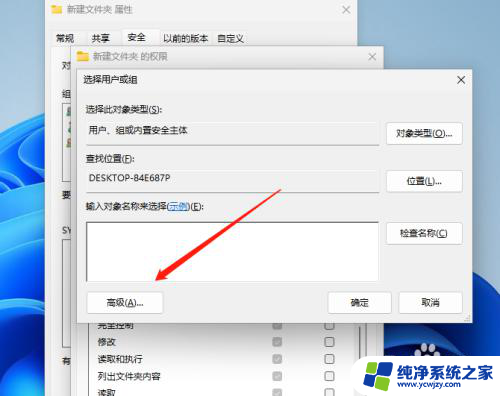
5.先在右上方点击立即查找,在下方找到administrator这个用户组点击添加
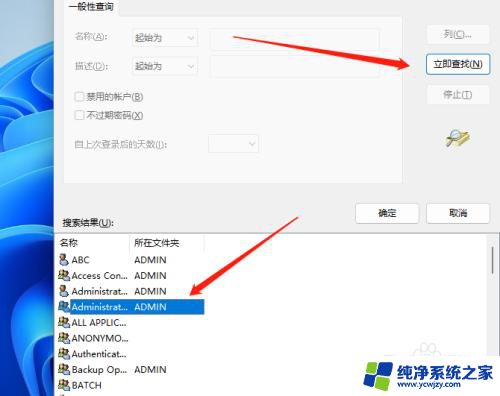
6.最后将所有权限都点击允许即可。
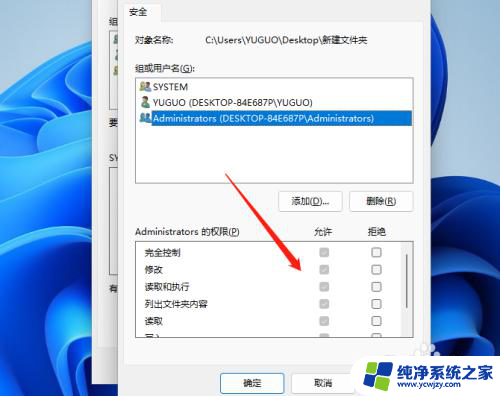
以上就是win11删除此电脑文件夹的全部内容,碰到同样情况的朋友们赶紧参照小编的方法来处理吧,希望能够对大家有所帮助。